Funktionäppäinten käyttäminen MacBook Pron Touch Barilla
Paina FN-näppäintä (funktionäppäintä) pitkään, jos haluat nähdä F1–F12-näppäimet Touch Barissa.
Funktionäppäinten näyttäminen
Paina näppäimistön Fn-näppäintä (funktionäppäintä) pitkään, jos haluat nähdä F1–F12-näppäimet Touch Barissa.
Voit tuoda funktionäppäimet näkyviin myös automaattisesti, kun käytät tiettyjä appeja:
Valitse Omenavalikko > Järjestelmäasetukset ja klikkaa Näppäimistö.
Jos käytössäsi on macOS Ventura tai sitä uudempi, klikkaa Näppäinoikotiet ja valitse sitten vasemmalla olevasta luettelosta Toimintonäppäimet.
Jos käytössäsi on macOS Monterey tai sitä vanhempi, klikkaa ikkunan ylälaidasta Näppäinoikotiet ja valitse sitten vasemmalla olevasta luettelosta Funktionäppäimet.
Klikkaa Lisää-painiketta (+) ja valitse sitten appi avautuvasta valintaikkunasta. Jokaisen lisäämäsi apin osalta funktionäppäimet ilmestyvät Touch Bariin automaattisesti aina, kun käytät kyseistä appia.
Näyttönäppäimistön käyttäminen
Funktionäppäinten Touch Barissa näyttämisen sijaan voit käyttää myös näyttönäppäimistön funktionäppäimiä.
Valitse Omenavalikko > Järjestelmäasetukset, klikkaa Näppäimistö ja tee jokin seuraavista toimista:
Jos käytössäsi on macOS Ventura tai sitä uudempi, klikkaa Syöttölähteet-kohdan vierestä Muokkaa ja valitse sitten Näytä syöttövalikko valikkorivillä.
Jos käytössäsi on macOS Monterey tai Big Sur, valitse Syöttölähteet-paneelista Näytä syöttövalikko valikkorivillä.
Jos käytössäsi on macOS Catalina tai sitä vanhempi, valitse Näytä näppäimistö- ja emoji-ikkunat valikkorivillä.
Klikkaa valikkorivin ja valitse sitten Näytä Näppäimistö-ikkuna.
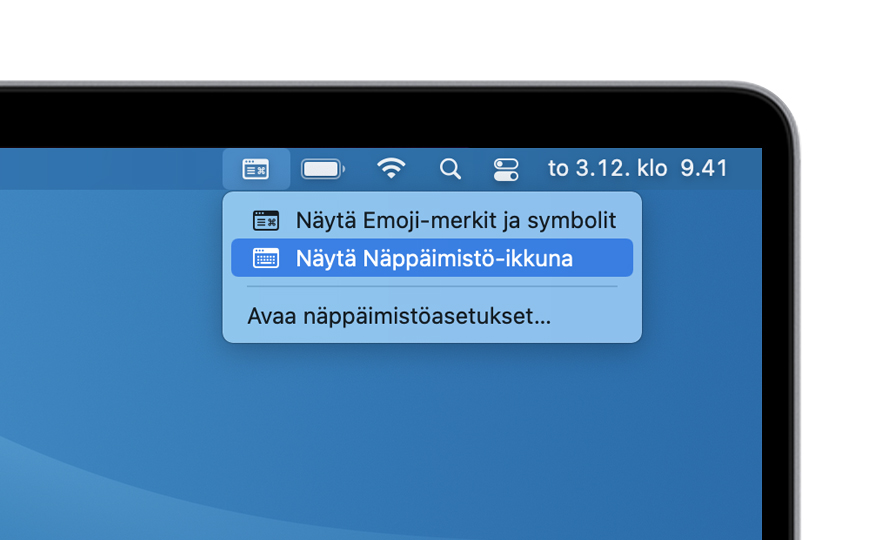
Klikkaa näyttönäppäimistön Fn-näppäintä, jos haluat näyttää kaikki funktionäppäimet.
Funktionäppäinten näyttäminen Microsoft Windowsia käytettäessä
Paina näppäimistön FN-näppäintä (funktionäppäintä) pitkään, jos haluat nähdä F1–F12-näppäimet Touch Barissa.
Voit tuoda funktionäppäimet näkyviin myös järjestyksessä Touch Bariin:
Klikkaa Windowsin tehtäväpalkin oikealla puolella olevalta ilmaisinalueelta , jolloin kätketyt kuvakkeet tulevat näkyviin.
Klikkaa ja valitse sitten valikosta Boot Camp ‑ohjauspaneeli.

Jos sinulta kysytään, saako appi tehdä muutoksia, klikkaa Kyllä.
Klikkaa Näppäimistö-välilehteä.
Valitse Käytä F-näppäimiä normaaleina toimintonäppäiminä.
Näyttönäppäimistön käyttäminen
Funktionäppäinten Touch Barissa näyttämisen sijaan voit käyttää myös näyttönäppäimistöä.
Valitse Windows-valikosta Aputoiminnot.
Klikkaa Näyttönäppäimistö.
Klikkaa näyttönäppäimistön Fn-näppäintä, jos haluat näyttää kaikki funktionäppäimet.
Lue lisätietoja Windowsin näyttönäppäimistöstä.
Tiedot tuotteista, jotka eivät ole Applen valmistamia, sekä tiedot itsenäisistä verkkosivustoista, jotka eivät ole Applen hallinnoimia tai testaamia, eivät sisällä suosituksia. Apple ei vastaa muiden valmistajien verkkosivustojen tai tuotteiden valikoimasta, toimivuudesta tai käytöstä. Apple ei takaa muiden valmistajien verkkosivustojen tarkkuutta tai luotettavuutta. Saat lisätietoja ottamalla yhteyttä myyjään.
